— Документация WordPress.org
Перейти к списку блоков
Используйте блок заголовка сообщения для отображения заголовка сообщения или страницы. Этот блок в основном вложен в блок цикла запроса и помогает настроить внешний вид цикла запроса.
Чтобы добавить блок Заголовок сообщения , щелкните значок Блок вставки при редактировании шаблона страницы. Найдите заголовок сообщения блок . Нажмите на нее, чтобы добавить блок в шаблон страницы.
Видео, показывающее, как добавить блок заголовка сообщенияВы также можете ввести /post-title и нажать , введите в новый блок абзаца, чтобы быстро добавить блок Заголовок сообщения .
Как быстро добавить заголовок сообщенияПодробная инструкция по добавлению блоков
Чтобы просмотреть панель инструментов блока, нажмите на блок, и панель инструментов отобразится.
Каждый блок имеет уникальные значки на панели инструментов.
Блок Заголовок сообщения показывает семь кнопок на панели инструментов блока:
- Преобразовать в
- Значок перетаскивания
- Перемещение стрелок
- Изменить выравнивание
- Изменить уровень заголовка
- Изменить выравнивание текста
- Дополнительные параметры
Преобразовать в
Параметры преобразования в блоке заголовка сообщения Нажмите кнопку Преобразовать , чтобы преобразовать блок
Значок перетаскивания
Значок перетаскивания в блок заголовка сообщения Чтобы перетащить блок в новое место на шаблоне страницы, щелкните и удерживайте прямоугольник из точек, затем перетащите его в новое место.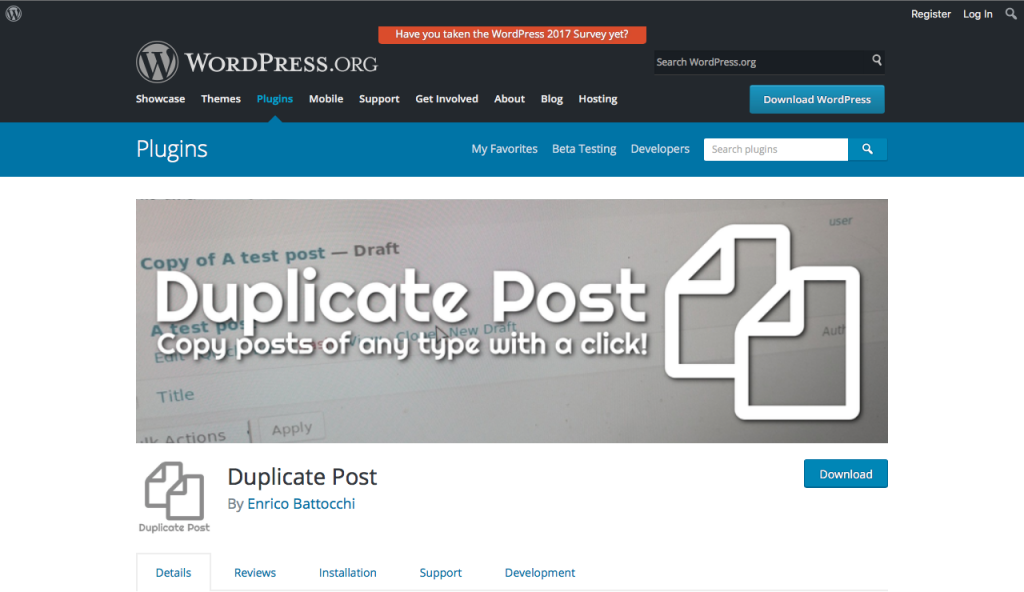 Синяя разделительная линия указывает, где будет размещен блок. Отпустите левую кнопку мыши, когда найдете новое место для размещения блока.
Синяя разделительная линия указывает, где будет размещен блок. Отпустите левую кнопку мыши, когда найдете новое место для размещения блока.
Стрелки перемещения
Стрелки перемещения в блоке заголовка сообщенияПолучите дополнительную информацию о перемещении блока в редакторе.
Изменить выравнивание
Изменить параметры выравнивания в блоке заголовка сообщения- Нет – Оставляет текущий размер блока.
- Широкая ширина — Увеличение ширины блока сверх размера содержимого.
- Полная ширина — Расширение блока на всю ширину экрана.
Изменить уровень заголовка
Изменить уровень заголовка в блоке заголовка сообщения Вы можете выбрать уровень заголовка для заголовка сообщения от 
Изменить выравнивание текста
Изменить выравнивание текста в основной надписи сообщенияНажмите кнопку Изменить выравнивание на панели инструментов Блока, чтобы отобразить раскрывающийся список выравнивания. Вы можете выровнять текст блока по левому краю, сделать его по центру или по правому краю.
Дополнительные параметры
Эти элементы управления позволяют копировать, дублировать и редактировать блок в формате HTML.
Прочтите об этих и других настройках.
Помимо панели инструментов блока, каждый блок имеет определенные параметры на боковой панели редактора.
Если боковая панель не отображается, щелкните значок « cog » рядом с кнопкой Сохранить или Опубликовать .
Как включить боковую панель настроек блокировки Настройки основной надписиСсылка
Включите кнопку Сделать заголовок ссылкой в настройках блокировки, чтобы связать заголовок публикации с URL-адресом публикации.
Цвет
Цвета текста, ссылок и фона можно задавать для каждого блока отдельно, что позволяет привлечь внимание к важному содержимому. Выберите цвет из предложенных или добавьте собственный цвет, используя палитру цветов или добавив цветовой код.
См. это руководство для получения дополнительной информации об изменении цветов.
Типографика
Настройки типографики позволяют изменять размер шрифта блока, внешний вид, высоту строки, регистр букв и интервалы.
Настройки типографики в блоке заголовка сообщения Получите дополнительные сведения об изменении настроек типографики.
Размер
Элементы управления размерами используются для управления размещением групп блоков рядом друг с другом путем изменения значений отступов и полей.
Узнайте больше об элементах управления размерами.
Дополнительно
На вкладке Дополнительно можно добавить класс(ы) CSS к вашему блоку. Это позволит вам написать собственный CSS и стили для блока.
Расширенный параметр в выбранном блоке- Обновлено 12 декабря 2022 г.
- Обновлены скриншоты для 6.1
- Создано 17 марта 2022 г.
Заголовок SEO и заголовок поста h2 в WordPress: в чем разница?
Знаете ли вы, что каждая запись или страница WordPress может иметь два заголовка, и они используются для разных целей?
Эти разные заголовки сообщений помогут вам привлечь потенциальных читателей, показывая им, о чем ваш контент, в ясной и интересной форме. Они также используются поисковыми системами, когда дело доходит до SEO-рейтинга.
Они также используются поисковыми системами, когда дело доходит до SEO-рейтинга.
В этой статье мы объясним разницу между SEO-заголовками и заголовками постов h2, чтобы вы могли лучше оптимизировать свой контент для более высокого рейтинга.
Вот что мы рассмотрим в этом руководстве:
- В чем разница между заголовками SEO и заголовками сообщений?
- Как добавить заголовки сообщений h2 в WordPress
- Как добавить заголовки SEO в WordPress
- Как настроить заголовок SEO по умолчанию в WordPress
- Советы по созданию лучших заголовков сообщений в WordPress
- Когда следует использовать другой SEO Заголовок?
В чем разница между заголовками SEO и заголовками сообщений?
Каждая запись и страница на вашем веб-сайте WordPress будет иметь два заголовка: один, который посетители увидят в верхней части сообщения, а другой будет использоваться поисковыми системами при индексации вашего сайта. Хотя это два совершенно разных варианта использования, два названия чаще всего будут одинаковыми.
Заголовок, который отображается в верхней части каждого поста WordPress, называется заголовком поста h2, потому что WordPress окружит его HTML-тегами , чтобы показать, что это самый важный заголовок в посте.
Этот заголовок должен сообщить вашим посетителям, о чем пост, и привлечь их внимание, чтобы они нажали на пост и прочитали его.
Поисковые системы, такие как Google, обращают пристальное внимание на ваши теги заголовков , но они также ищут другой заголовок, заключенный в теги HTML
